
தொலைகாட்சி வாங்கினா தெரியாது டிவி சேனல்களை எப்படி டியூன் செய்வது? இந்த இடுகையில், மாதிரி மற்றும் உற்பத்தியாளரைப் பொறுத்து அதை உள்ளமைக்க நாங்கள் உங்களுக்கு உதவுவோம். விளக்கப்பட்ட படிகள் மிகவும் எளிமையானவை, எனவே அவற்றைப் பயன்படுத்தும்போது உங்களுக்கு சிக்கல்கள் இருக்காது. மிக எளிமையாக அதை எப்படிச் செய்ய வேண்டும் என்பதை நாங்கள் இங்கே உங்களுக்குச் சொல்வோம், எனவே, முதலில், அமைதியாக இருங்கள், சில நிமிடங்களில் உங்கள் டிவியை எவ்வாறு டியூன் செய்தீர்கள் என்பதைப் பார்ப்பீர்கள்.
இன்றைய தொலைக்காட்சி, அழைக்கப்பட்டது டி.டி.டி. (டிஜிட்டல் டெரஸ்ட்ரியல் டெலிவிஷன்) தேசிய, உள்ளூர் மற்றும் பிராந்திய சேனல்களை உள்ளடக்கிய 25க்கும் மேற்பட்ட வெவ்வேறு சேனல்களைக் கொண்டுள்ளது. சில நேரங்களில் இந்த சேனல்கள் அவற்றின் ஒளிபரப்பு அதிர்வெண்ணை மாற்றுகின்றன, இதனால் அவை பார்க்கப்படாமல் அல்லது சமீபத்தில் உருவாக்கப்பட்டதால், சரியாக இசைக்கவில்லை. ட்யூனிங் என்பது மிகவும் எளிமையான செயல்முறையாகும், இதை நீங்கள் எந்த தொலைக்காட்சியிலும் செய்யலாம், எல்லாவற்றிற்கும் மேலாக, இலவசமாக!
டிவி சேனல்களை எப்படி டியூன் செய்வது

உங்கள் தொலைக்காட்சியின் மாதிரி மற்றும் உற்பத்தியாளரைப் பொறுத்து நீங்கள் பின்பற்ற வேண்டிய படிகள் இவை.
சாம்சங் UE32T4002AK
முதல் உதாரணமாக எடுத்துக் கொள்ளுங்கள் சாம்சங் UE32T4002AK. நீங்கள் தேட ஆரம்பிக்கும் போது ஏற்கனவே சேமிக்கப்பட்ட சேனல்கள் நீக்கப்பட்டு மாற்றப்படும் அவை தோன்றும் வரிசையில். டிவி ரிமோட்டை கையில் வைத்திருக்க வேண்டும். உங்களிடம் அது இருக்கும்போது, இந்த வழிமுறைகளைப் பின்பற்றவும்:
- பொத்தானை அழுத்தவும் "மெனு"அல்லது"முகப்பு” உங்கள் டிவி ரிமோட்டில். படம் ஒரு வீட்டை ஒத்திருப்பதால் நீங்கள் அதை எளிதாகக் கண்டுபிடிப்பீர்கள்.
- அடுத்து, உள்ளமைவு மெனு திரையில் தோன்றும். அம்புக்குறி பொத்தான்களைப் பயன்படுத்தி, பகுதிக்கு உருட்டவும் "மாசு” (செயற்கைக்கோள் டிஷ் ஐகானைக் கொண்டவர்).
- "என்று சொல்லும் முதல் விருப்பத்தைத் தேர்ந்தெடுக்கவும்ஆட்டோ டியூனிங் அமைப்பு”, அனைத்து சேனல்களையும் தானாக டியூன் செய்ய பயன்படுகிறது.
- "ஐ அழுத்தவும்நுழைய” ரிமோட் கண்ட்ரோலில் (சக்கரத்தின் மையத்தில் உள்ள ஒன்று).
- விருப்பம் மீண்டும் தோன்றும்தானியங்கி சரிப்படுத்தும்", அதனால் நீங்கள் ஆண்டெனா சேனல்களைத் தேடலாம், ஆனால் உங்களிடம் கேபிள் சேவை இருந்தால், நீங்கள் அழுத்த வேண்டும்"கேபிள் தேடல் விருப்பம்மற்றும் பொத்தானை அழுத்தவும்நுழைய".
- பொத்தான் திரையில் தோன்றும்.தொடக்கத்தில்” முன்னிருப்பாக சரிபார்க்கப்பட்டது, ஆனால் நீங்கள் அதை மாற்ற விரும்பினால், அம்புக்குறி பொத்தான்களைப் பயன்படுத்தவும். இந்த நேரத்தில், முந்தைய சேனல்கள் அழிக்கப்படும்.
- சேனல்களைத் தேட ஒப்புக்கொண்டால், நீங்கள் பொத்தானை அழுத்த வேண்டும் "நுழைய” உங்கள் ரிமோட் கண்ட்ரோலில்.
- இது இயல்பாக திரையில் தோன்றும் "வான்வழி ஆண்டெனா"மற்றும் கீழே டிஜிட்டல் மற்றும் அனலாக் சேனல் வகை. அச்சகம் "Buscar” ரிமோட் கண்ட்ரோலில்.
- இது சேனல்களை ஸ்கேன் செய்யத் தொடங்கும், மேலும் சேனல்களை டியூன் செய்து முடிக்க சில நிமிடங்கள் மட்டுமே ஆகும்.
- தேடல் முடிந்ததும், கண்டுபிடிக்கப்பட்ட அனைத்து சேனல்களின் சுருக்கமும் திரையில் காட்டப்படும் மற்றும் நீங்கள் ""நெருங்கிய” நீங்கள் சேனல்களில் திருப்தி அடைந்தால்.
Xiaomi Mi TV 4X 50
உங்கள் டிவி என்றால் ஒரு Xiaomi Mi TV 4X 50, இந்த வழிமுறைகளை பின்பற்றவும்:
- தொடக்க மெனுவிற்குச் சென்று, பொத்தானை அழுத்தவும் "முகப்பு” இது வீட்டின் சின்னத்துடன் கூடியது.
- உங்கள் ரிமோட் கண்ட்ரோலின் திசை விசைகளைப் பயன்படுத்தி ஐகானுக்குச் செல்லவும் "பயன்பாடுகள்” (9 வெள்ளை சதுரங்கள் கொண்ட ஒன்று). உங்கள் விருப்பத்தை ஏற்க மைய பொத்தானை அழுத்தவும்.
- இந்தப் பயன்பாடுகளில் சிலவற்றைப் பார்க்கவும்: "நேரடி டிவி","லைவ் டிவி"அல்லது"Canales”. உங்களுக்கு எதுவும் கிடைக்கவில்லை என்றால், நீங்கள் அதை பதிவிறக்கம் செய்ய வேண்டும் விளையாட்டு அங்காடி அதை நிறுவவும்.
- பயன்பாடு " என்ற திரையில் ஒரு செய்தி தோன்றும்.நேரடி சேனல்” உங்கள் டிவியில் கிடைக்கும் அனைத்து சேனல்களையும் படிக்க அனுமதி கோருகிறது. அச்சகம் "அனுமதிக்க” சேனல் டியூனிங் செய்ய.
- பல செய்திகள் திரையில் தோன்றும், தொடர, அந்த ஒவ்வொரு செய்தியிலும் உள்ள அம்புக்குறியைக் கிளிக் செய்ய வேண்டும்.
- அறிமுக செய்திகளில் ஒன்றில், சேனல்கள் கட்டமைக்கப்படுவதைக் குறிக்கும், நீங்கள் கிளிக் செய்ய வேண்டும் "தொடக்கத்தில்".
- நீங்கள் விரும்பும் சேனல்களைத் தேர்ந்தெடுத்து "" என்பதைக் கிளிக் செய்யவும்.தயாராக” ரிமோட்டில், சேனல்கள் சேர்க்கப்படும் வரை காத்திருக்கவும்.
- நீங்கள் பயன்பாட்டை அணுகும்போது சேமிக்கப்பட்ட சேனல்களை அணுகுவீர்கள் "நேரடி டிவி"அல்லது"நேரடி சேனல்கள்".
TCL 75P615
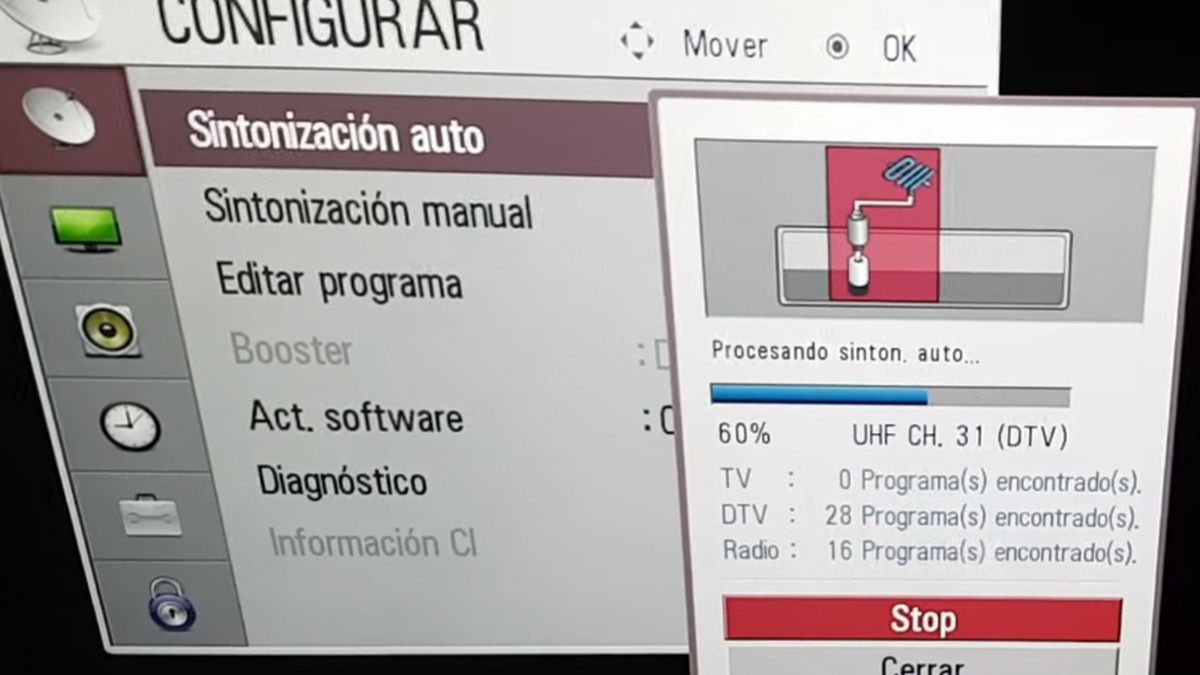
இல் TCL 75P615 தொலைக்காட்சிகள், ரிமோட் கண்ட்ரோல் மூலம் பின்வரும் படிகளைப் பின்பற்றுவதன் மூலம் டியூனிங் செய்யப்படுகிறது:
- தொடக்க மெனுவிற்குச் சென்று "முகப்பு” (வீடு ஐகானைக் கொண்டவர்).
- திசை விசைகளைப் பயன்படுத்தி ஐகானுக்குச் செல்லவும் "பயன்பாடுகள்” (பின்னணியில் சிவப்பு நிறத்துடன் 9 வெள்ளைப் புள்ளிகளைக் கொண்ட ஒன்று). நுழைய மைய பொத்தானை அழுத்தவும்.
- இந்தப் பயன்பாடுகளில் சிலவற்றைப் பார்க்கவும்: "நேரடி டிவி","லைவ் டிவி"அல்லது"Canales”. நீங்கள் எதையும் கண்டுபிடிக்க முடியவில்லை என்றால், நீங்கள் அதை பதிவிறக்க வேண்டும் விளையாட்டு அங்காடி அதை நிறுவவும்.
- நீங்கள் ஏற்கனவே நிறுவியிருந்தால், அதை அணுகுவதற்கு மைய பொத்தானைக் கொடுக்கிறீர்கள் அல்லது "" என்பதைக் கிளிக் செய்கதொடக்கத்தில்".
- பயன்பாட்டிற்கான அனுமதிகளைக் கோரும் செய்தி தோன்றும் நேரடி சேனல் சேனல்களைப் படிக்க தொடர. கிளிக் செய்யவும்"அனுமதிக்க” ஒத்திசைவைத் தொடர.
- அம்புக்குறியுடன் பல செய்திகள் தோன்றும், அதைத் தொடர நீங்கள் கிளிக் செய்ய வேண்டும்.
- செய்திகளில் ஒன்று சேனல்களை உள்ளமைக்க வேண்டும், அதற்காக நீங்கள் அழுத்த வேண்டும் "தொடக்கத்தில்".
- சேனல்களைத் தேர்ந்தெடுத்து "" என்பதைக் கிளிக் செய்யவும்தயாராக".
- அனைத்து சேனல்களும் இதில் சேமிக்கப்படும்நேரடி டிவி"அல்லது"நேரடி சேனல்".
இதே படிகள் மாடல்கள் மற்றும் பிராண்டுகளிலும் பயன்படுத்தப்படுகின்றன: தோஷிபா 43ul3063dg, ஹூண்டாய் Hy4385FH36, Sanyo XT-65A082U, RCA 49WR1901S, HISANSE 40A56E, JVC 55N7105C, METZ32, N6K, METCH-SHARCA4B60 UHDN.
பிலிப்ஸ் 70PUS7855 / 12
பிலிப்ஸ் 70PUS7855/12 டிவியில் இந்தப் படிகளைப் பின்பற்றவும்:
- விசையை அழுத்தவும்"அமைப்புகளை".
- உள்ளமைவு மெனு திரையில் காட்டப்படும், திசை பொத்தான்கள் "" என்ற விருப்பத்தை வழங்கும்.Canales” (ஐகான் ஒரு செயற்கைக்கோள் டிஷ் என்பதை நினைவில் கொள்க).
- "என்று குறிக்கப்பட்ட விருப்பம் தோன்றும்.ஆட்டோ டியூனிங்” அனைத்து சேனல்களும் டியூன் செய்யப்பட வேண்டும். விருப்பத்தை உள்ளிட மைய பொத்தானை அழுத்தவும்.
- மூன்று விருப்பங்கள் திரையில் காட்டப்படும்: ஆண்டெனா, கேபிள் மற்றும் செயற்கைக்கோள். பொருத்தமான விருப்பத்தைத் தேர்ந்தெடுத்து "" என்பதைக் கிளிக் செய்யவும்Siguiente".
- அடுத்த படி டிஜிட்டல் சேனல்களின் டியூனிங்கிற்கு ஒத்திருக்கிறது, அதில் நாம் குறிக்கிறோம் "டிஜிட்டல் தேடல்"நாங்கள் கொடுக்கிறோம்"Siguiente” தேடலை ஆரம்பிக்க.
- சேனல் தேடல் சில நிமிடங்கள் எடுக்கும். சேனல் டியூனிங் முடியும் வரை எந்த விசையையும் அழுத்த வேண்டாம்.
- தேடல் முடிந்ததும், அனைத்து டியூன் செய்யப்பட்ட சேனல்களின் சுருக்கம், டிஜிட்டல் மற்றும் அனலாக், திரையில் காட்டப்படும். முடிவுகளில் நீங்கள் திருப்தி அடையவில்லை என்றால், கிளிக் செய்யவும்மீண்டும் தேடு”. தேடலில் நீங்கள் திருப்தி அடைந்தால், கிளிக் செய்யவும்நெருங்கிய".
இப்போது உங்களுக்கு தெரியும் டிவி சேனல்களை எப்படி டியூன் செய்வது படிப்படியாக, உங்கள் தொலைக்காட்சியில் உள்ள பிராண்ட் மற்றும் மாடல்களின் படி படிகளை மட்டுமே நீங்கள் பின்பற்ற வேண்டும்.